pdf编辑工具哪个好用?pdf编辑工具介绍
pdf编辑工具哪个好用?PDF编辑工具的选择对于日常办公和学习来说至关重要,无论是需要对PDF文件进行编辑、注释、添加文本,还是进行页面操作等,一个合适、好用的PDF编辑工具都可以帮助我们准确地完成任务。那么,哪些PDF编辑工具真正符合好用、易用的标准呢?在本文中,我们将为大家介绍几款pdf编辑工具,帮助大家找到能够满足自己需求的软件,提高工作效率和便利性,一起来看看吧。

工具一:迅捷PDF转换器在线网站
迅捷PDF转换器在线网站是一款功能强大的在线PDF编辑工具,它具备许多优势和特点,适用于各种使用场景。
迅捷PDF转换器在线网站具有简单易用的界面,即使对于不熟悉技术的用户来说,也能轻松上手。无需下载或安装任何软件,只需在浏览器中访问网站,即可开始编辑PDF文件。网站提供了丰富的编辑功能,用户可以轻松地添加、删除页面,修改文本内容,插入图片和链接。无论是对于商务文件的修订,还是对于学术论文的批注,迅捷PDF转换器在线网站都能满足。
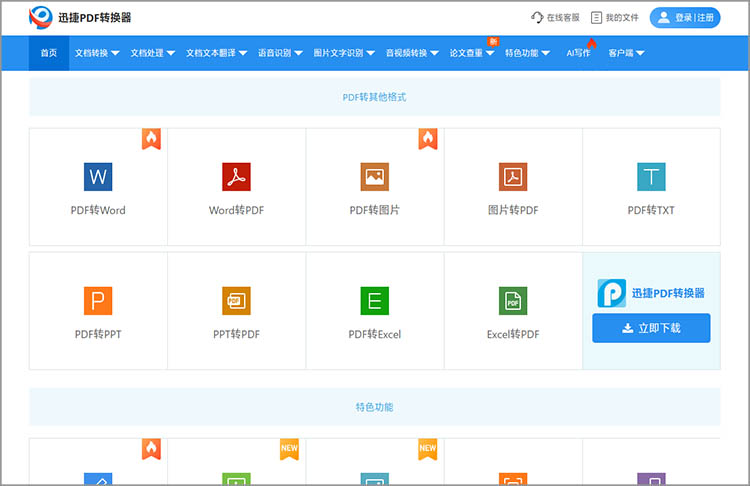
下面以【PDF删除图片】为例,为大家演示一下工具的具体使用方法:
1.进入功能
使用浏览器访问迅捷PDF转换器在线网站,随后在网站中找到【文档处理】-【PDF删除图片】功能。
2.上传文件
通过【点击选择文件】按钮,把需要编辑的文件上传到网站中。如果文件有密码保护,注意提前去除PDF文件的加密保护。
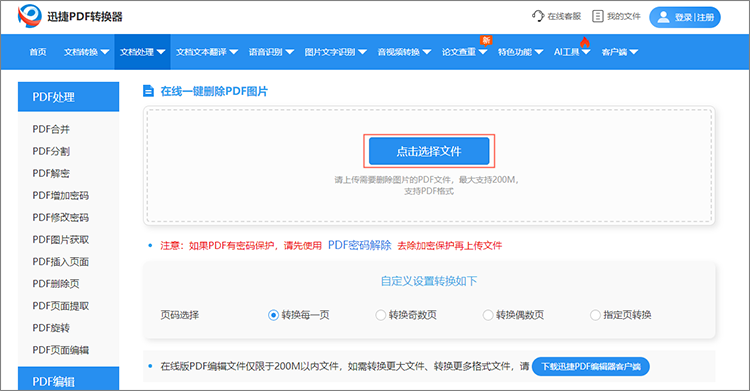
3.开始删除
根据需求,选择想要删除图片所在的页码,然后点击【开始删除】,等待网站完成处理即可。
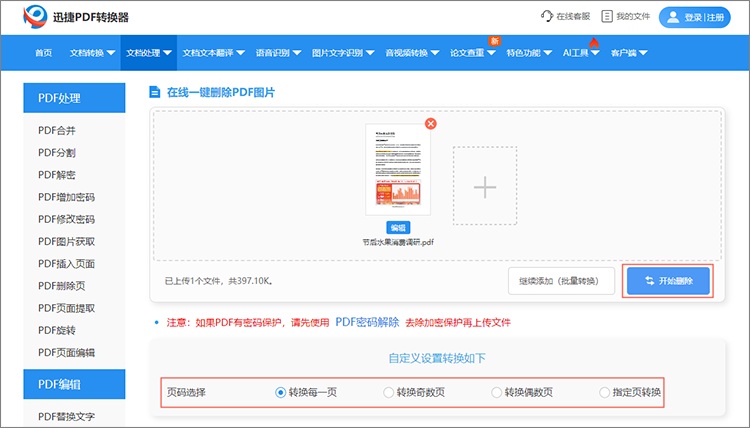
工具二:迅捷PDF转换器客户端
迅捷PDF转换器客户端作为迅捷PDF转换器的另一端口,同样能够为用户提供PDF编辑的服务。迅捷PDF转换器客户端的功能十分丰富,可以满足用户在PDF编辑方面的各种需求。例如,它支持添加和编辑文本等元素,还具有强大的注释功能,方便用户对PDF文件进行批注等操作。相较于在线网站,客户端支持批量处理和高速转换,能够更快地完成多个PDF文件的编辑任务。
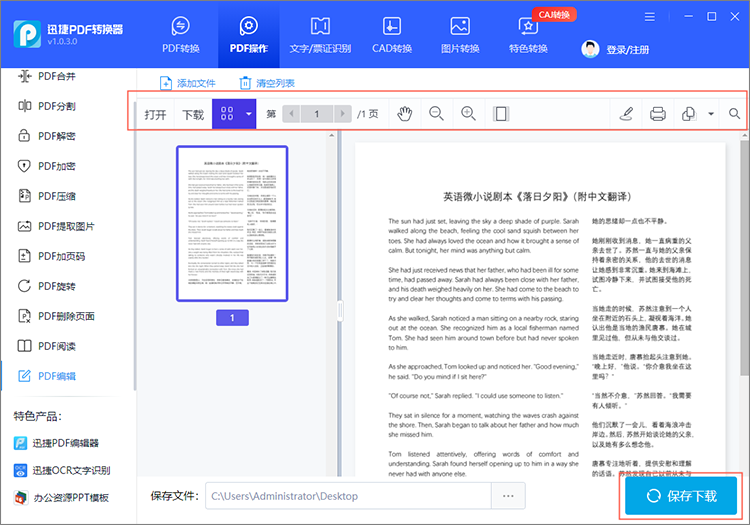
工具三:迅捷PDF编辑器
这是一款专业的PDF编辑工具,迅捷PDF编辑器可以帮助用户对PDF文件进行各种编辑操作,包括添加、修改、绘制、标注、高亮等,解决了PDF文档无法编辑的难题,实现PDF文件的编辑与阅读处理。
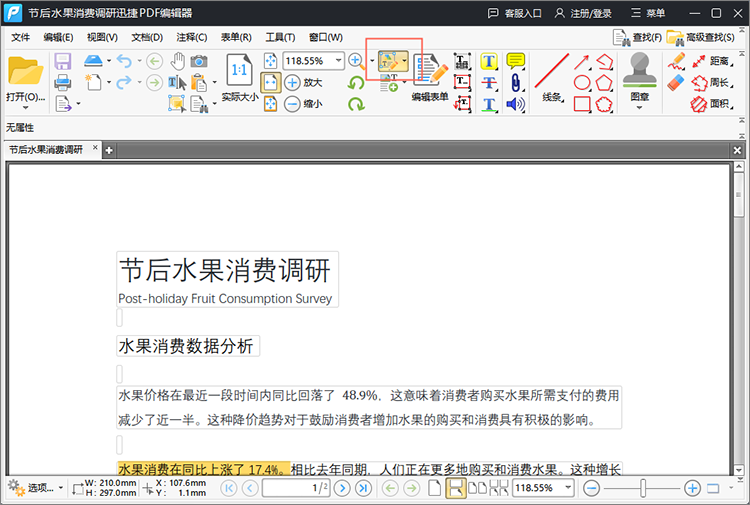
关于“pdf编辑工具哪个好用”的内容到这里就结束了,本文为大家介绍了三款好用的PDF编辑工具,这些工具都具备简单易用的界面和丰富的编辑功能,可以帮助大家轻松地完成PDF文件的编辑,需要对PDF进行编辑的小伙伴们快来试试吧。
相关文章
pdf怎么添加签名?4种简单方法详解
pdf怎么添加签名?在现代办公环境中,PDF文件的电子签名已成为确保文件真实性和完整性的重要手段。无论是合同、协议还是日常文件,添加电子签名都能提高工作效率,并保证文件的法律效力。本文将详细介绍四种简单且实用的PDF签名方法,帮助读者轻松添加PDF签名,使文档更加正式和可信。
pdf设置背景颜色怎么改?三种有效提升阅读体验的方法
pdf设置背景颜色怎么改?PDF文件因其良好的可移植性和兼容性而成为了我们工作和学习中不可或缺的工具。然而,长时间阅读白色背景的PDF文件可能会给眼睛带来疲劳感,影响阅读体验。为了改善这一状况,我们可以通过设置PDF文件的背景颜色来提升阅读的舒适度。本文将详细介绍三种实用的方法,帮助你轻松改变PDF背景颜色,从而提升阅读体验。
pdf更改背景颜色的方法详解,三种方法快速搞定
在现代办公和学习中,PDF文件因其跨平台兼容性和不可篡改性而广受欢迎。然而,有时候默认的白色背景可能并不适合所有场景,比如需要为演示文稿添加品牌颜色,或者为了提升可读性而调整背景色调。本文将详细介绍三种快速“pdf更改背景颜色”的方法,让你轻松搞定PDF背景颜色的个性化设置。
怎么加水印在pdf上?4种方法帮你快速添加水印
怎么加水印在pdf上?添加水印不仅是一种有效的安全措施,也是一种专业的文档处理习惯。无论是为了保护文件版权、声明文件状态,还是进行品牌宣传,我们常常需要在PDF文件上添加水印。在接下来的内容中,本文将详细介绍四种PDF加水印的方法,轻松为你的PDF文档加上安全保障。
如何在线编辑pdf?掌握这3个方法轻松搞定
如何在线编辑pdf?在数字化办公与学习的当下,PDF文件凭借其稳定的格式优势被广泛应用,但编辑PDF文件却常让人犯难。其实,只要掌握正确方法,在线编辑PDF能轻松实现。本文将介绍3种实用的在线PDF编辑方法,从不同角度满足你的多样化需求,让你不再为PDF编辑发愁。

 ”
” ”在浏览器中打开。
”在浏览器中打开。

